Vous verrez beaucoup de gens qui ne peuvent pas continuer leur journée sans s'immerger dans n'importe quelle plateforme de médias sociaux. Et l'une des applications de médias sociaux les plus utilisées et les plus visitées est YouTube.
Si vous êtes un geek de YouTube, regarder des vidéos de YouTube fait partie de votre routine quotidienne. Mais qu'en est-il de ces personnes qui font des vidéos YouTube ? Ont-ils une sorte de style de téléchargement ? Est-ce qu'ils télécharger MKV sur YouTube?
Si vous souhaitez en savoir plus sur les vidéos pouvant être téléchargées directement sur YouTube, ou quels convertisseurs vidéo vous pouvez utiliser pour améliorer vos vidéos, n'hésitez pas à lire cet article. Qui sait, vous pourriez trouver votre vocation en tant que futur 'vlogger' après avoir lu cet article.
Contenus : Partie 1. YouTube prend-il en charge MKV ?Partie 2. Comment puis-je télécharger MKV sur YouTube ? Guide simplePartie 3. Comment télécharger une vidéo sur YouTube ? Étapes à suivrePartie 4. Conclusion
Partie 1. YouTube prend-il en charge MKV ?
Envisagez-vous de télécharger des vidéos sur YouTube de vous ou de tout ce que vous faites pour les partager avec votre famille, vos amis et vos collègues ? Ensuite, vous pouvez commencer votre voyage sur YouTube en apprenant plus grâce à cet article.
Lisez cette section pour en savoir plus sur les fichiers MKV avant de savoir comment télécharger MKV sur YouTube.
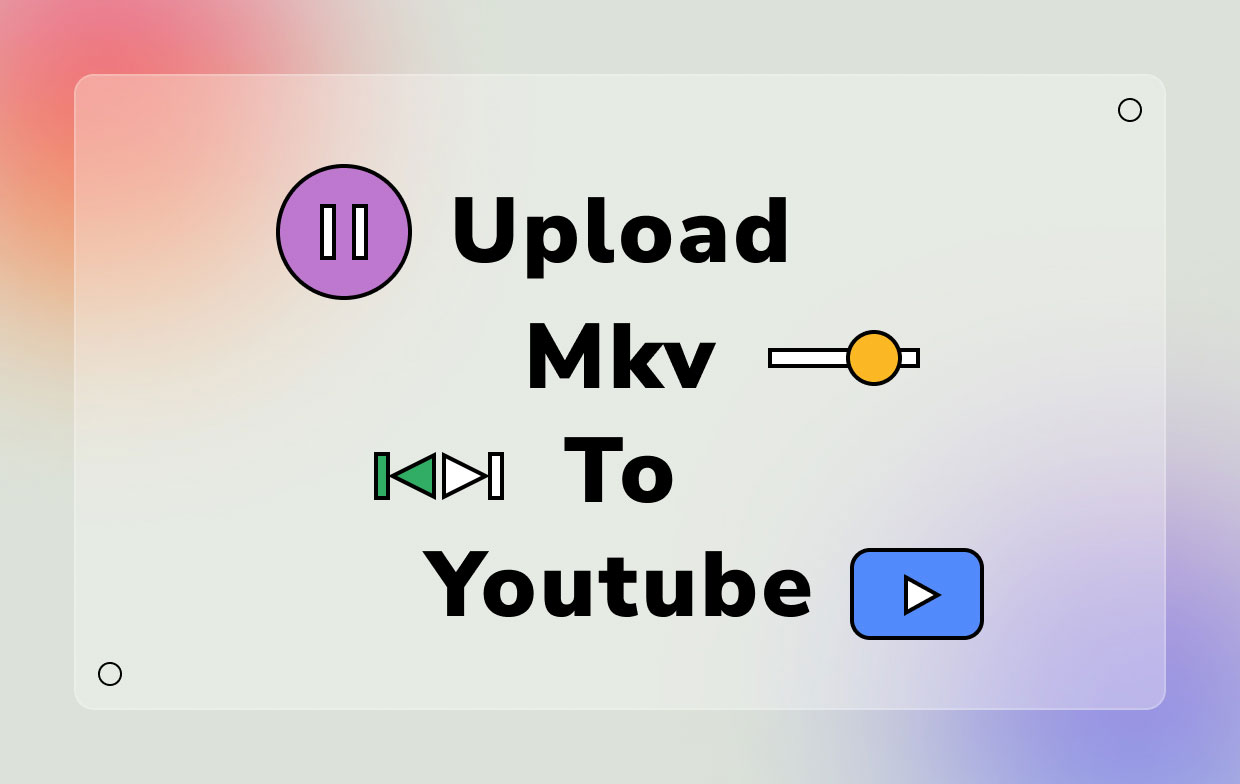
Avant tout, YouTube accepte les fichiers au format MKV. Cependant, en raison de la grande taille des fichiers MKV, il peut être difficile de télécharger MKV sur YouTube, sans oublier que la vitesse de votre connexion Internet peut également être un facteur.
So qu'est-ce que le MKV de toute façon? MKV abréviation de Matroska Les fichiers vidéo sont développés en Russie et sont principalement utilisés pour stocker des fichiers. Les fichiers MKV ont été développés pour être entièrement à l'épreuve du temps - ce qui signifie simplement que peu importe le temps qui passe et le nombre de formats développés au fil du temps, les fichiers MKV ne seront jamais obsolètes.
YouTube prend-il en charge MKV ? Si vous envisagez de télécharger des vidéos sur YouTube, il est sage d'apprendre quels types de fichiers sont acceptés sur leur application. Heureusement, les fichiers MKV sont en effet acceptés sur YouTube ainsi que les vidéos de numérisation MP4 ou H.264. Ainsi, vous pouvez directement télécharger MKV sur YouTube.
Mais si vous rencontrez des problèmes lors du téléchargement de fichiers MKV sur YouTube en raison de leur grande taille, vous pouvez toujours convertir dans un format accepté par YouTube.
Partie 2. Comment puis-je télécharger MKV sur YouTube ? Guide simple
Si vous souhaitez télécharger MKV sur YouTube, vous pouvez le faire directement. Mais vous devez garder à l'esprit que le téléchargement direct de fichiers MKV sur YouTube demande une très longue patience car cela peut être un long processus en raison de la grande taille des fichiers MKV.
Cependant, il existe également un autre moyen de télécharger avec succès MKV sur YouTube. Et c'est en convertissant ces fichiers MKV dans un format beaucoup plus petit et accepté sur la plate-forme YouTube. Et quel peut être un format plus polyvalent que le MP4 ?
Si vous voulez apprendre à convertir MKV en MP4, tout ce dont vous avez besoin est le bon outil de conversion comme le Convertisseur vidéo iMyMac.
La Convertisseur vidéo iMyMac est une vraie beauté qui peut rendre la conversion beaucoup plus facile pour vous. Il est rapide et fiable, sans oublier qu'il possède également de nombreuses fonctionnalités.
D'une part, cet outil peut convertir toute forme de média (vidéo/audio) d'un format à l'autre. Il peut également vous permettre éditez vos vidéos et regardez-les via leur site pour une diffusion hors ligne.
Cet outil de conversion est également très facile à utiliser et possède une interface conviviale. Si vous souhaitez télécharger MKV sur YouTube, apprenez à utiliser le convertisseur vidéo iMyMac en lisant les procédures ci-dessous pour convertir la vidéo MKV en d'autres formats :
- Installez et lancez le logiciel sur Mac ou Windows, connectez-vous en utilisant votre e-mail et votre code de licence
- Télécharger ou faire glisser des fichiers vers le logiciel
- Ajustez les paramètres, y compris le format de sortie et le dossier de sortie de vos fichiers convertis
- Cliquez Convertir / Exporter et attends que ça se termine
- Téléchargez MKV sur YouTube en suivant les étapes de la partie 3
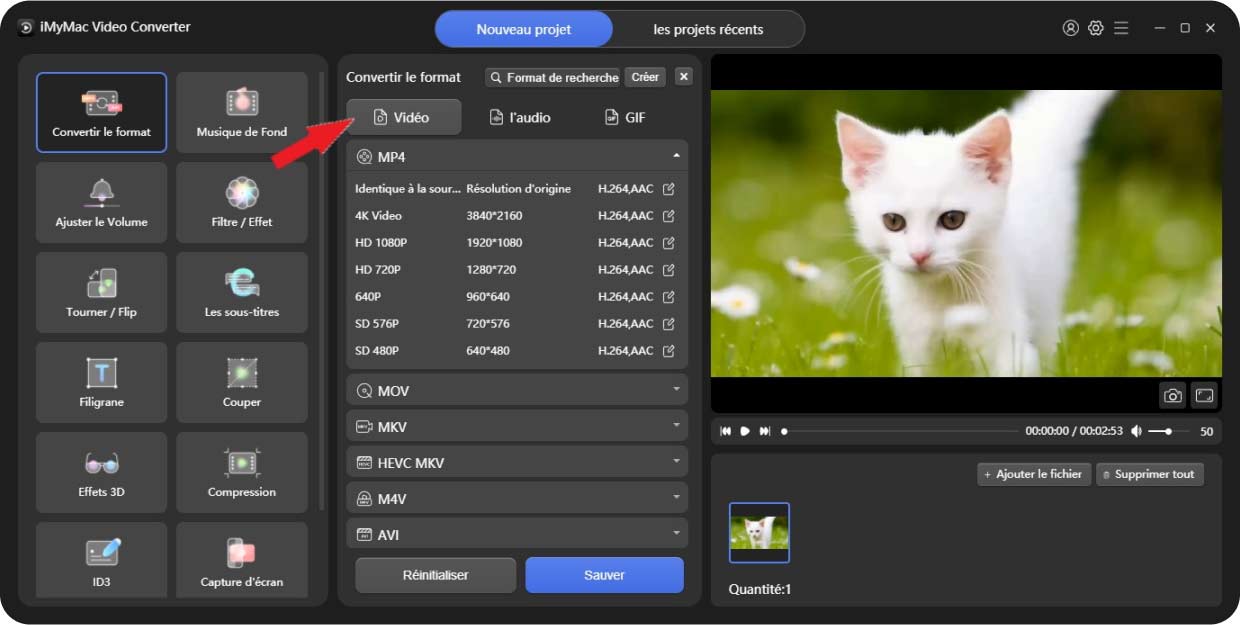
Aussi simple que cela, vous pouvez maintenant télécharger MKV sur YouTube en le convertir en MP4 ou d'autres formats acceptés sur YouTube.
Bien que les fichiers MKV soient acceptés dans l'application YouTube, le téléchargement peut être un défi car il a une grande taille et la connexion Internet peut créer plus d'obstacles.
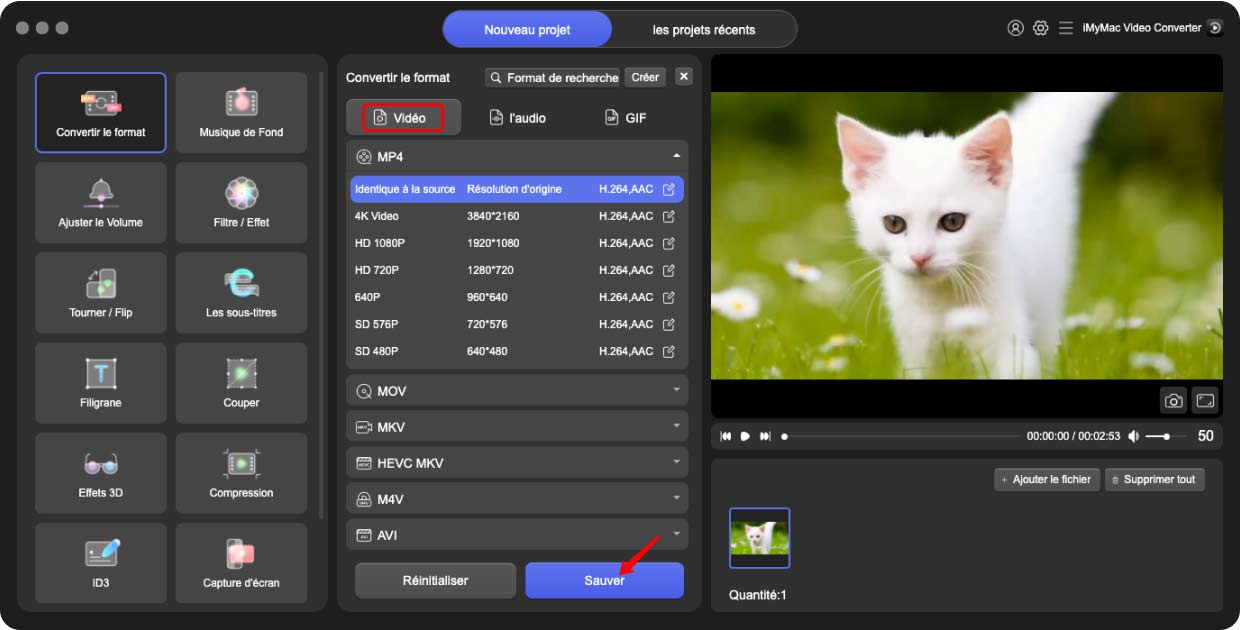
Donc, si vous souhaitez télécharger et partager vos vidéos sur YouTube, il est préférable de les convertir dans un format de la bonne taille et compatible avec l'application YouTube.
Partie 3. Comment télécharger une vidéo sur YouTube ? Étapes à suivre
Maintenant que vous avez enfin appris que vous pouvez télécharger MKV sur YouTube ou d'autres formats vidéo sur YouTube, il est temps pour vous d'apprendre à télécharger une vidéo sur le YouTube afin que vous puissiez commencer votre 'vlogging' voyage.
Vous trouverez ci-dessous un guide étape par étape simple que nous vous avons fourni afin que vous puissiez commencer à télécharger des vidéos sur YouTube à tout moment :
- Avant de télécharger MKV sur YouTube, nous vous recommandons de le convertir d'abord en vidéo au format MP4.
- Ouvrez l'application YouTube et connectez-vous à votre compte YouTube
- Dans la partie supérieure de la page d'accueil de YouTube, cliquez sur le Télécharger bouton
- Appuyez sur Télécharger une video
- Cliquez Sélectionnez les fichiers pour sélectionner la vidéo que vous souhaitez télécharger
- Après avoir choisi le fichier, vous pouvez soit double-cliquer dessus, soit le faire glisser vers l'application YouTube
- Une fois le fichier ajouté, il vous amènera à une autre page où vous pourrez définir les paramètres de votre vidéo youtube comme le titre, la description et les balises que vous souhaitez
- Maintenant, cliquez sur le Paramètres de confidentialité pour votre vidéo
- Définissez une vignette de photo pour votre vidéo youtube pour permettre à vos spectateurs de voir ce qu'il y a dedans pour eux
- Maintenant, n'oubliez pas de cliquer sur le Economisez bouton
Après avoir lu les guides simples des parties 2 et 3, vous pouvez désormais facilement télécharger MKV sur YouTube !
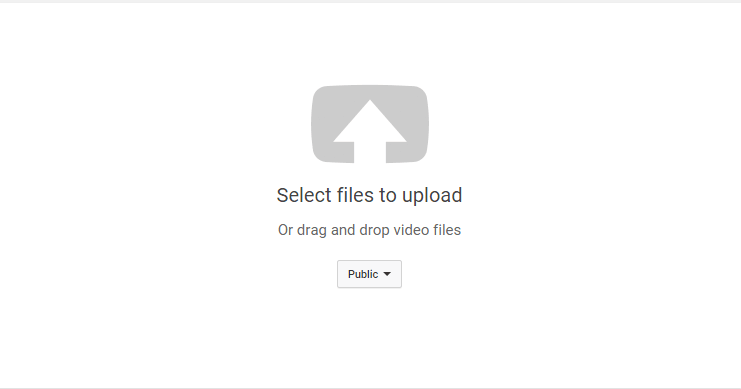
Partie 4. Conclusion
Après avoir su que vous pouvez télécharger MKV sur YouTube et apprendre comment télécharger une vidéo sur YouTube, nous sommes sûrs que vous pouvez maintenant commencer à partager vos vidéos avec votre famille et vos amis. N'oubliez pas non plus d'utiliser le convertisseur vidéo iMyMac si vous souhaitez d'abord convertir vos fichiers MKV dans d'autres formats afin de ne pas avoir de difficulté à télécharger vos vidéos.
La Convertisseur vidéo iMyMac prend en charge n'importe quelle conversion de format afin que vous puissiez être assuré qu'il peut convertir des vidéos MKV dans d'autres formats acceptés dans l'application YouTube et les modifier avant de télécharger MKV sur YouTube. Démarrez votre vlogging voyage en téléchargeant le convertisseur vidéo iMyMac !



